Mac компьютеринде сүрөттөрдүн жоголушун болтурбоо мүмкүн эмес, мунун бир нече жалпы себептери бар: кокустан жок кылынган фото түзөтүү, физикалык зыян жана кесепеттүү программанын инфекциясы. Macтагы сүрөттөрдүн жоголушуна эң көп себеп - бул атайылап жок кылуу.
Сүрөттөр жок кылынгандан кийин Mac таштандысына түшүп калса, аны калыбына келтирүү оңой. Бирок, төмөндөгү учурларда сүрөттөрдү биротоло жок кылсаңыз, баары башкача болушу мүмкүн:
- 30 күндөн кийин Photos'тун Жакында өчүрүлгөн папкасынан сүрөттөрдү жок кылыңыз
- Mac таштанды кутусунан сүрөттөрдү биротоло жок кылыңыз
- Жок кылынган Mac сүрөттөрү жок
Муну чечүү үчүн, сиз акыркы MacBook Pro, Air же iMac колдонуп жатсаңыз да, iPhoto же Сүрөттөр колдонмолорунан же башка Mac китепканасынан биротоло жок кылынган сүрөттөрдү кантип калыбына келтирүүнү көрсөтүү үчүн колдонмо жазабыз.
2023-жылы Macта биротоло жок кылынган сүрөттөрдү калыбына келтирүүнүн эң оңой жолу
Сүрөттөрүңүз же файлдарыңыз Mac'тагы iPhoto же Сүрөттөр колдонмоңуздан биротоло жок кылынганын түшүнөбүз жана таштанды челегиңизди текшерүүнүн кереги жоктой сезилет. Бирок сизге ушундай кылуу сунушталат, балким сиз жок кылынган сүрөттөрүңүздү Таштанды кутусунан башка файл аталышы менен таба аласыз. Эгерде күтүлбөгөн нерсе жок болсо, Mac'та биротоло жок кылынган сүрөттөрдү калыбына келтирүүнүн эң оңой жолу - бул профессионалдуу маалыматтарды калыбына келтирүү программасын колдонуу жана Mac үчүн MacDeed Data Recovery сунушталат.
MacDeed маалыматтарды калыбына келтирүү сүрөттөр (PNG, JPG, GIF, PSD, BMP, RAW ж.б.), музыка файлдары (ACC, MP3, M4A, FLAC ж.б.), кинолор (DV, MKV, MOV ж.б.), архивдер (ZIP, TAR, RAR, 7Z ж.б.), электрондук почталар жана Macтагы башка файлдар, тышкы катуу диск, USB флэш-диск, SD карта жана башка сактагыч түзмөктөр. Бул дээрлик бардык маалыматтарды жоготуу сценарийлери үчүн иштейт: Таштандыны бошотуңуз, iPhoto же Фото колдонмосунан сүрөттөрдү биротоло жок кылыңыз, macOSуңузду жаңыртыңыз, дискиңизди ката менен форматтаңыз…
Mac үчүн MacDeed Data Recovery программасынын негизги өзгөчөлүктөрү
- iPhoto же Сүрөттөр колдонмосунан же башка сүрөт китепканасынан/папкасынан биротоло жок кылынган сүрөттөрдү калыбына келтириңиз
- Ички жана тышкы катуу дисктерден өчүрүлгөн сүрөттөрдү калыбына келтириңиз
- Белгилүү бир папкадан жок кылынган сүрөттөрдү тез калыбына келтириңиз
- Сүрөттөрдү, аудиолорду, видеолорду, документтерди, архивдерди ж.б., 200+ түрүн калыбына келтириңиз
- Калыбына келтирүүдөн мурун калыбына келтирилүүчү нерселерди алдын ала көрүңүз
- Калыбына келтирилген файлдарды жергиликтүү дискке же булут сактагыч платформаларына сактаңыз
Аны бекер колдонуп көрүңүз Аны бекер колдонуп көрүңүз
30 күндөн кийин Macта биротоло жок кылынган сүрөттөрдү кантип калыбына келтирсе болот?
Кадам 1. Сүрөттөрдү жок кылган же жоготкон катуу дискти тандаңыз.
MacDeed Data Recovery орнотулгандан кийин, Data Recovery бөлүмүнө өтүңүз жана калыбына келтирүү процессин баштоо үчүн тизмеден дискти тандаңыз.

Кадам 2. Mac боюнча биротоло жок кылынган сүрөттөрдү табуу үчүн скандоо.
Бир нече мүнөткө созулушу мүмкүн болгон сканерлөө процессинин аякташын күткөндөн кийин, алдын ала көрүү үчүн түзүлгөн натыйжа көрсөтүлөт. "Файл көрүнүшү" өтмөгүндө жоголгон сүрөттөрүңүздү издөө үчүн "Сүрөттөрдү" чыкылдатыңыз.

Кадам 3. Mac боюнча биротоло жок кылынган сүрөттөрдү калыбына келтирүү.
Скандоону аяктагандан кийин, алдын ала көрүү жана калыбына келтиргиңиз келген файлдарды тандоо үчүн сүрөттөрдү эки жолу чыкылдатыңыз. Андан кийин Mac'та биротоло жок кылынган сүрөттөрдү кайтаруу үчүн "Калыбына келтирүү" баскычын чыкылдатыңыз.

Аны бекер колдонуп көрүңүз Аны бекер колдонуп көрүңүз
Mac акысыз биротоло жок кылынган сүрөттөрдү кантип калыбына келтирүүгө болот?
Эгер сиз акысыз чечим издеп жатсаңыз, PhotoRec сыяктуу акысыз куралдар бар. Ал ички жана тышкы катуу дисктерден жок кылынган сүрөттөрдү, аудиолорду, видеолорду, документтерди жана башкаларды калыбына келтирет, FAT, NTFS жана exFAT сыяктуу жалпы файл системаларын колдойт. Аны Mac компьютериңизде ачканда, ал Терминал терезесин ачат, сиз жебе баскычтарын тандап, кийинки кадамга өтүү үчүн Enter баскычын бассаңыз болот, интерфейсте сунуш кылынган көрсөтмөлөр болот. Терминал менен өзүңүздү ишенимдүү сезбесеңиз, анда куралды этибарга албай койсоңуз болот. Кээ бир учурларда, мисалы, RAW сүрөттөрүн калыбына келтирүү, ал бардык файлдарды толугу менен калыбына келтире албайт жана сиз бир аз маалыматты жоготуп алышыңыз мүмкүн.
Mac акысыз биротоло жок кылынган сүрөттөрдү кантип калыбына келтирүүгө болот?
Кадам 1. Mac компьютериңизге PhotoRecти жүктөп алып орнотуңуз.
Кадам 2. Терминал менен программаны иштетиңиз жана Mac колдонуучу сырсөзүңүздү киргизиңиз.

Кадам 3. Сүрөттөрдү сактаган Mac дискин тандап, улантуу үчүн Enter баскычын басыңыз.
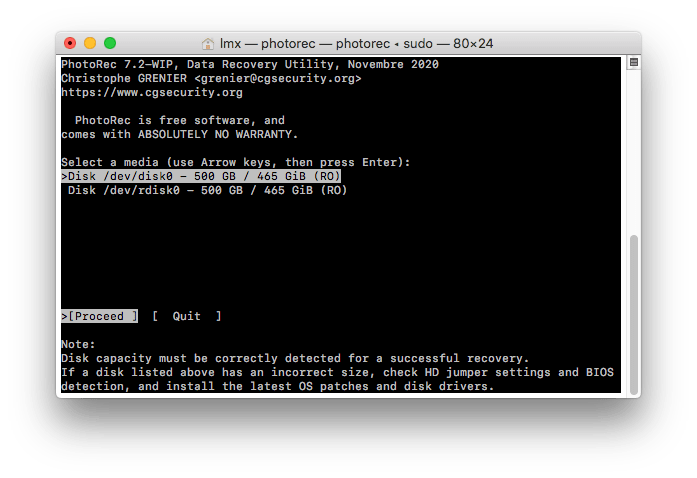
Кадам 4. Бөлүм түрүн тандап, улантуу үчүн Enter баскычын басыңыз.

Кадам 5. Файл системасынын түрүн тандап, улантуу үчүн Enter баскычын басыңыз.
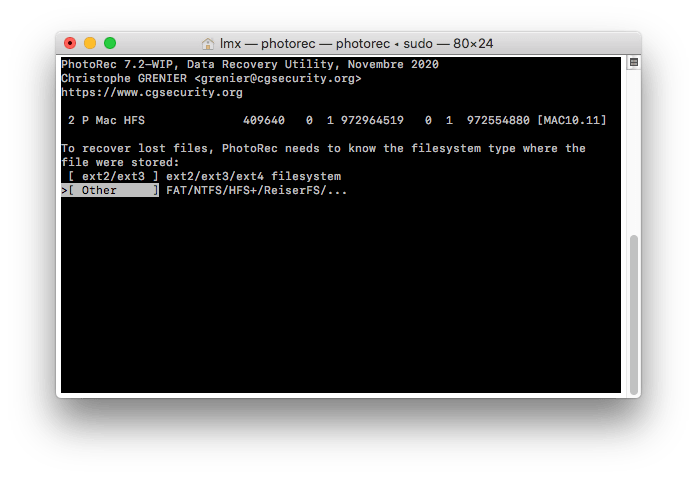
Кадам 6. Андан кийин Mac калыбына сүрөттөрдү сактоо үчүн көздөгөн тандоо жана сүрөт калыбына келтирүү жараянын баштоо үчүн C кирет.
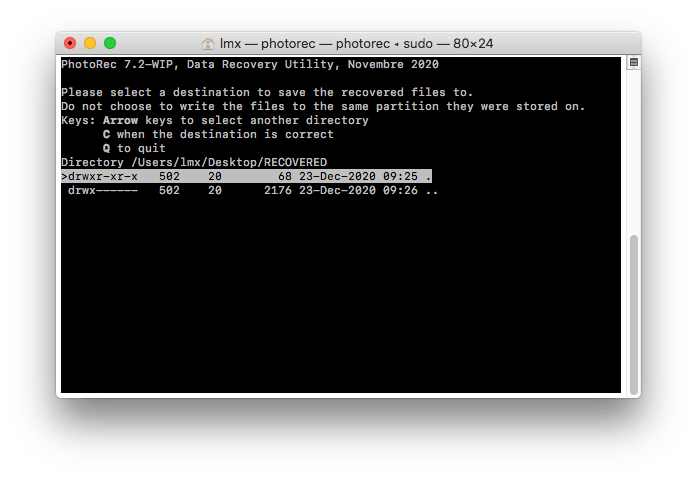
Кадам 7. Калыбына келтирүү абалын текшерүү жана көздөгөн папкага барып, сиздин Mac калыбына сүрөттөрдү алдын ала көрүү.
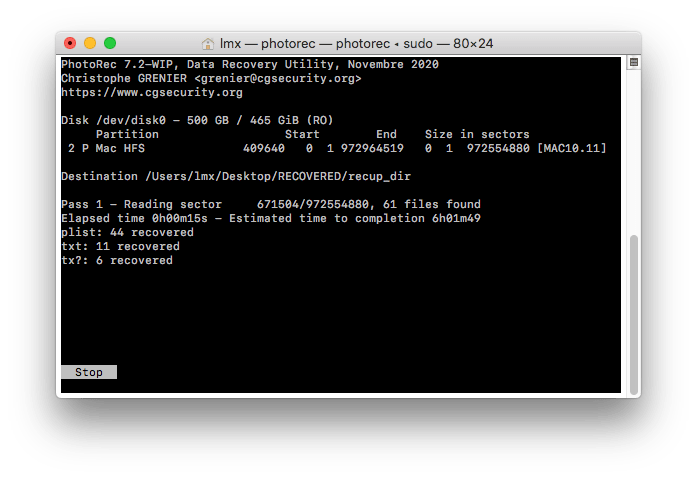
Аны бекер колдонуп көрүңүз Аны бекер колдонуп көрүңүз
Time Machine камдык көчүрмөсү менен Macтан биротоло жок кылынган сүрөттөрдү калыбына келтириңиз
Ошондой эле, Time Machine камдык көчүрмөсү бар болсо, Mac'та биротоло жок кылынган сүрөттөрдү жана файлдарды үчүнчү тараптын программалык камсыздоосусуз оңой калыбына келтире аласыз. Белгилүү болгондой, Time Machine файлдарыңызды тышкы сактагычка сактоо үчүн камдык колдонмо, эгер кандайдыр бир маалымат жоголсо, файлдарды Time Machine камдык көчүрмөсүнөн кайра ала аласыз.
Time Machine менен Macтан биротоло жок кылынган сүрөттөрдү кантип калыбына келтирсе болот?
Кадам 1. Time Machine менен колдонгон тышкы катуу дискти Mac'уңузга туташтырыңыз.
Кадам 2. Жогорку меню тилкесинде Time Machine сөлөкөтүн чыкылдатып, Time Machine кирүү тандаңыз.
Кадам 3. Экрандын төмөнкү оң бурчунда, сиз акыркы жолу камдык көчүрмөнү жасаган маалыматтарды жана убакытты издөө үчүн алдыга жана артка жыла аласыз. Finderде керектүү файлдарды, мисалы, кээ бир маанилүү үй-бүлөлүк сүрөттөрдү байкабай жок кылган папкага өтүңүз.
Кадам 4. Сүрөттөрдү тапкандан кийин, аларды тандап, "Калыбына келтирүү" баскычын чыкылдатыңыз. Сүрөттөр сиздин Macтын катуу дискине калыбына келтирилет.

Mac'та iCloud'тан биротоло жок кылынган сүрөттөрдү кантип калыбына келтирсе болот
Эгерде сиз iCloud'та туруктуу сүрөттөрдүн камдык көчүрмөсүн сактап, синхрондоштуруу мүмкүнчүлүгүн иштетпеген болсоңуз, Mac'та биротоло жок кылынган сүрөттөрдү кайра жүктөө аркылуу iCloud'тан калыбына келтире аласыз. Бул сиздин Macта жок жакында жок кылынган сүрөттөрдү калыбына келтирүү үчүн абдан пайдалуу.
1-кадам. Macтан icloud.com сайтына кирип, кириңиз.
Кадам 2. iCloud Орнотуулар менюсунда, iCloud Drive тандоо.
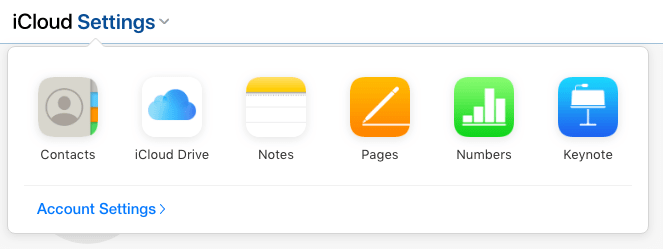
Кадам 3. Биротоло жок кылынган сүрөттөрдү табыңыз, аларды тандаңыз жана Mac үчүн сүрөттөрдү калыбына келтирүү үчүн Жүктөө баскычын басыңыз.

Кеңейтилген: Эмне үчүн биз Macта биротоло жок кылынган сүрөттөрдү калыбына келтире алабыз?
Биз Mac Таштандысынан сүрөттөрдү же башка файлдарды биротоло жок кылганыбызда, бул файлдар толугу менен жана заматта өчүп калат дегенди билдирбейт, биз жөн гана файлдарыңызга кирүү үчүн порталды жоготуп алдык, алар Mac'иңизде көрүнбөй калат, бирок маалыматтар дагы эле сакталат сиздин Mac.
Неге? Файлдарды жок кылуу бир заматта аткарылып, бүтүшү мүмкүн, бирок берилиштерди, өзгөчө чоң көлөмдөгү маалыматтарды өчүрүү бир нече мүнөттөрдү талап кылат, бул MacBook же iMac'иңиздин иштешине жана өндүрүмдүүлүгүнө терс таасирин тийгизет. Ошондуктан, Mac'та сүрөттөрдү же башка файлдарды биротоло жок кылганда, Mac жөн гана сүрөттөрүңүз сакталган жерди жаңы файлдарды кошуу үчүн жеткиликтүү деп белгилейт. Mac'иңизге жаңы файлдар кошулса, жок кылынган Сүрөттөрүңүз кайра жазылат жана биротоло жок болушу мүмкүн, ошондуктан Mac'иңизден жоголгон же жок кылынган маалыматтарды калыбына келтиргиңиз келсе, Mac'ка жазууну токтотуу талап кылынат.
Корутунду
Эгер сиз Издөөчүдө же Иш тактада болсоңуз, таштандыдан жок кылынган сүрөттөрдү дароо издей аласыз. Таштандыда андай файлдар жок болсо, Убакыт машинасын ачып, жок кылынганга чейинки так убакыттагы файлдарды издеп, калыбына келтирүү баскычын басыңыз. Эгер жогорудагы бекер маалыматтарды калыбына келтирүүнүн кайсынысы көйгөйүңүздү чече албаса, анда сынап версиясына өтүңүз MacDeed маалыматтарды калыбына келтирүү программасы. Аны MacBook, iMac же Mac Pro/mini түзмөгүңүзгө жүктөп алыңыз, орнотуңуз жана орнотуңуз, ал 30 күндөн кийин биротоло жок кылынган же жок кылынган же жок болгон сүрөттөрүңүздү калыбына келтирет.
MacDeed маалыматтарды калыбына келтирүү - Macтан биротоло жок кылынган сүрөттөрдү калыбына келтирүүнүн тез жолу
- Сүрөттөр, iPhoto же башка папкалардан биротоло жок кылынган сүрөттөрдү калыбына келтириңиз
- SD картадан же башка сактагыч түзмөктөрдөн биротоло жок кылынган сүрөттөрдү калыбына келтириңиз
- Форматталган, жок кылынган жана жок файлдарды калыбына келтириңиз
- 200+ файл түрлөрүн колдоо
- Тез калыбына келтирүү үчүн файлдарды ачкыч сөз, файлдын өлчөмү жана түзүлгөн же өзгөртүлгөн датасы боюнча чыпкалаңыз
- Калыбына келтирүүдөн мурун сүрөттөрдү алдын ала көрүңүз
- Жергиликтүү дискке же Булутка калыбына келтирүү (Dropbox, OneDrive, GoogleDrive, iCloud, Box)
- Белгилүү Mac папкаларына тез жетүү (таштанды, иш такта, жүктөөлөр ж.б.)

